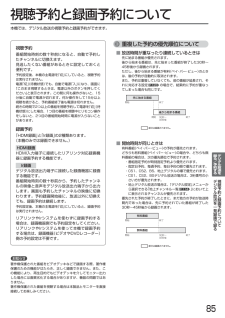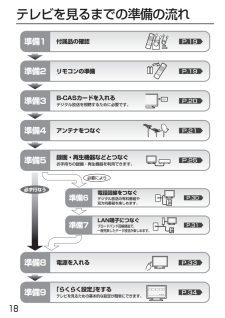Q&A
取扱説明書・マニュアル (文書検索対応分のみ)
"再生"13 件の検索結果
"再生"10 - 20 件目を表示
全般
質問者が納得音声関係の接続は光ケーブル2本を用意し
*A:DVDレコーダーの光端子→HTX-11の光入力1
*B:テレビの光端子→HTX-11の光入力2
にして、AとBはHTX-11側で切り替えてください。
HTX-11は、最大で3つまでの光音声信号が扱えます。
使い方の例
DVDレコーダーでDVDソフトを再生する時:テレビは「消音」または「音量0」にしてHTX-11のサラウンドを楽しむ
テレビのサラウンドなどを楽しむとき:入力をBに切り替え、テレビは「消音」または「音量0」にしてHTX-11のサラウンドを楽しむ
とい...
4873日前view36
全般
質問者が納得検証しているサイトがありました。
ご参考までに!
すいません、こっちです!
http://homepage.mac.com/takacam01bigd/hobby/dvrs300/index.html
4878日前view108
全般
質問者が納得メディアを変えてもダメならデッキ側の問題の可能性が高いですね。
クリーナーで解決する程度とは思えませんが、だめもとで試すか、5年も使っていれば十分寿命なのであきらめて買い換えられたほうが余分な出費をするより良いかと思います。
5244日前view63
全般
質問者が納得レコーダーで 「ファイナライズ」をして下さい。しないと 他機で再生できません。尚、DVD-VRはPCが対応しないと再生しません。
5515日前view162
全般
質問者が納得-Rと-RWへの録画が可能です。RAMは再生のみ可能です。
油性ペンで書いても「レコーダーやプレーヤー本体には影響がありません」が、DVDメディアに問題が生じることがあります。
インクの素材にもよりますが、しみこみすぎたり中の素材と化学変化を起こして変質してしまうことがあるようです。
インクの種類を気にせず済む様に、「メディア用ペン」というものも市販されています。
ちなみにテプラなどのテープライターのテープを貼ると軸バランスが崩れるので、これは本体にダメージを与える原因になります。
5854日前view73
全般
質問者が納得DVR-S300
三菱電機のレコーダーです。CPRMディスクについては、RWタイプのみ対応しています。DVD-Rタイプは再生対応していません。
下記で確認してください。
http://www.rwppi.com/compati/index-j.html#sharp
5881日前view30
全般
質問者が納得あのね。本来ジャンク「junk」品と言うのはガラクタという意味ですよ。
ジャンク品として記載されていたのなら、ガラクタとして納得済みと言う事です。
ジャンクの意味を知らずに買ったあなたにも責任があります。
・・・・・・・諦めなさい。
6238日前view70
全般
質問者が納得メディアの不良以外の原因として
ファイナライズしないで何度も再生を繰り返していると
ファイナライズできなくなる場合があります。
特に容量いっぱいまで記録されているとこの現象は
起こりやすいです。
DVR-S300はHDDなしのレコーダなので難しいかも知れませんが
今後はあまり追記で書き込まず、一度に記録したい分を書き込んで
即ファイナライズすることをおすすめします。
6356日前view77
デジタル放送を標準画質で録画するときの接続(Ir録画)下図の接続をすると、接続した機器にデジタル放送を標準画質で録画できます。(本機のみでは録画できません。)本機後面のIrシステム端子に別売のIrケーブルを接続し、Irケーブルの発光部を録画機器のリモコン受光部に向けて取付けると、本機に接続された録画機器で、デジタル放送の番組を簡単に録画できます。Irケーブルの接続後は、Irシステム設定 P.138∼139 が必要です。どちらか一方をつなぎます。たテめレのビ準を備見るS2映像出力端子からIrシステム端子からUHFアンテナBS 110度CS・アンテナ映像出力端子から他の機器とつなぐ音声入力端子へ信号の流れ入L1力音端声子へ地上デジタル/アナログ入力端子へIrシステムを使用して録画するときの接続入L1力映端像子へ入L1力S端映子像へ録画機器BS 110度・CS-IF入力端子へIrケーブル(別売品)お願い!お知らせ当社製の録画機器でお使いになるときは、必ず録画機器の入力1端子(L1)におつなぎください。他の端子ではお使いになれません。● 録画機器の操作については、その機器の取扱説明書をご覧ください。● 録画予約の方法...
準備5他の機器とつなぐビデオとの接続例:「ビデオ1入力」に接続するS2映像入力端子へどちらか一方をつなぎます。映像入力端子へ音声入力端子へお知らせ信号の流れビデオの特殊再生機能(早送り、スチルなど)を使うと映像が乱れることがあります。● S2映像入力に接続すると、その系統の映像入力は自動的に「切」の状態になり、S2映像入力がはたらきます。(S2映像優先)● つないだ機器で見るときは、入力切換で「ビデオ1」 または(「ビデオ2」 側面端子」 を選「)んでください。●映像出力端子から音声出力端子からビデオたテめレのビ準を備見るア他ンのテ機ナ器をとつつななぐぐS映像出力端子からモノラルビデオとの接続音声入力コネクタは、ピンプラグ×1←→ピンプラグ×2のケーブル(市販品) 必ず映像入力コネで、クタと同じ系統の左と右の両方とも接続します。お願い!ビデオ側の接続や操作については、その機器の取扱説明書をご覧ください。音声出力端子からDVDプレーヤーとの接続例:「D端子1入力」に接続するD4映像入力端子へ音声入力端子へお知らせコンポーネント映像端子との接続では、最適な画面サイズが自動選択されない場合があります。この場合は、画...
視聴予約と録画予約について本機では、デジタル放送の視聴予約と録画予約ができます。視聴予約番組開始時刻の数十秒前になると、自動で予約したチャンネルに切換えます。見逃したくない番組があるときに設定しておくと便利です。予約設定後、本機の主電源を「切」にしていると、視聴予約は実行されません。電源「切」待機状態)(でも、自動で電源「入」になり、画面に「このまま視聴するときは、電源以外のボタンを押してください」と表示されます。この間に何も操作がないと、15分後に自動で電源が切れます。何か操作をして15分以上視聴を続けると、予約番組終了後も電源は切れません。続きの時間で2つ以上の番組を視聴予約して電源を「切」待(機状態)にした場合、1つ目の番組を視聴中にリモコン操作をしないと、2つ目の番組開始時間に電源が入らないことがあります。重複した予約の優先順位について■ 放送時間が重なったり連続しているときは先に始まる番組が優先されます。後から始まる番組は、先に始まった番組が終了した30秒∼45秒後から録画されます。ただし、後から始まる番組が有料(ペイ パー ビュー)・・のときは、後の予約が自動的に取消されます。また、予約は重複して...
音声を切換えるテレビの音声にはモノラル 二重音声・(二ヵ国語)ステレオ サラウンドなどがあり、自動的に切換わります。・・二重音声(二ヵ国語)放送や音声信号が複数ある場合などは、お好みに合わせて切換えることができます。番組を見ているときにを押す押すごとに音声が切換わります。切換わる音声の種類は、デジタル放送と地上アナログ放送とで異なり、また番組によっても異なります。地上アナログ放送の場合ステレオ主><主音声切換の状態番組の音声モノラル二重音声ステレオを押すごとに切換わります。主><主モノラルオン※副><副主><副※モノラルオン…ステレオ放送で雑音が多い場合は、 モノラルオン」「に設定すると聞こえやすくなります。また、電波が弱くて音声が出ないときに「モノラルオン」に設定すると音が出るようにできます。その場合、無信号時にはノイズが出ます。二重音声放送でないときは、主/副音声、副音声は出ません。音声切換ボタンを押すと、画面表示だけが変わります。● 音声切換の状態は、電源を切ってもチャンネルごとに記憶されています。●使テいレこビなをす字音幕声をを出切す換えるデジタル放送の場合(音声1)ステレオ音声切換の状態を押すごとに...
番組ポーズ機能を使う[リアリンク(REALINK)]リアリンク機能は、リアリンク対応機器にて使用可能です。視聴中のデジタル放送の番組を、一時的に録画機器のHDD(ハードディスク)に録画しておき、あとで続きから視聴することができる機能です。急な来客などで少しだけテレビの前から離れるときに便利です。「番組ポーズ」には、リアリンク対応録画機器との接続が必要です。接続方法については P.26 をご覧ください。※番組ポーズは、リアリンク対応録画機器の電源が「入」のときだけ動作する機能です。1を押す画面に「準備中」と表示されます。その後、「ポーズ中」と表示され、録画が始まります。● 画面に「ポーズ中」が表示されている間は、静止画になります。● 録画機器のHDDに一時的に録画されます。● 番組が終了すると、自動的に録画も終了します。●2番組の続きを視聴するときはもう一度を押す静止画が解除され、自動的にHDMI入力に切換わり、録画機器が再生を始めます。● 番組終了前の場合、録画を始めた位置からの追っかけ再生になります。追っかけ再生については、録画機器の取扱説明書をご覧ください。● 番組終了後の場合、録画を始めた位置からの通常...
テレビを見るまでの準備の流れ準備1付属品の確認P.19準備2リモコンの準備P.19準備3B-CASカードを入れるP.20準備4アンテナをつなぐP.21準備5録画・再生機器などとつなぐP.25デジタル放送を視聴するために必要です。お手持ちの録画・再生機器を利用できます。必要により必ず行なう準備6準備7準備8準備918電話回線をつなぐデジタル放送の有料番組や双方向番組を楽しめます。LAN端子につなぐブロードバンド回線経由で、一層充実したデータ放送が楽しめます。電源を入れる「らくらく設定」をするテレビを見るための基本的な設定が簡単にできます。P.30P.31P.33P.34
リアリンク対応機器の操作のしかた12を押すで「リンク機器操作」を選び、かんたん操作リンク機器操作デジタル操作番組表・予約やさしい機能べんり機能メール設定メニューメニュー戻る で戻る・決定3戻るを押す操作パネル機能一覧ディスク切換一発録画録画停止決定 で次へメニュー で終了でサブメニュー欄から操作したい項目を選び、を押すサブメニュー欄かんたん操作リンク機器操作デジタル操作番組表・予約やさしい機能べんり機能メール設定メニュー色ボタン戻る で戻る使テいレこビなをす操作パネル機能一覧ディスク切換一発録画録画停止決定 で設定メニュー で終了操作パネル……操作パネルを表示して、本機のリモコンで接続機器お知らせリアリンク機能を使用するときは、必ず設定メニューの「リンク設定」 「リンク制御」でをするに設定しておいてください。 P.105● リアリンク機能を使用するときは接続機器側もリンク使用可能な設定にします。● 他社製の機器をHDMI接続した場合、リアリンク対応機器と認識し、メニューに「リンク機器操作」などの表示が出て、接続機器側の操作の一部ができることがありますが、その動作につきましては保証の対象ではありませ...
操作パネルでリアリンク対応機器を操作する[リアリンク(REALINK)]有効なHDMI機器を接続すると、本機のリモコンで再生などの操作ができます。例:HDMIで接続したリアリンク対応機器の再生を行なう1を押す画面左下に「操作パネル」が表示され、接続しているHDMI(1または2)入力に切換わります。操作パネル操作パネルが表示されている間、再生巻戻しボタンはパネルに表示された機能早送りが割り当てられます。停止メニュー メニュー2戻る 終了を押す再生が始まります。■ 早く見るとき(早送り/巻戻し)は(早送り)または(巻戻し)を押す■ 再生を停止するときはを押す3操作が終わったら、を押す「操作パネル」が消えます。お知らせ「操作パネル」を使用するときは、必ず設定メニューの「リンク設定」「リでンク制御」をするに設定しておいてください。 P.105●「操作パネル」は、メニューの「リンク機器操作」 「操作パネル」→でも表示させることができます。メニューについては、 P.60 をご覧ください。●「操作パネル」は、操作せずに約30秒経つと自動的に消えます。● リアリンク対応機器が電源「切」の状態でも、「操作パネル」を表示さ...
イベントリレーで番組の続きを見る/有料番組(ペイ・パー・ビュー)を購入するメニュー・決定有料番組 ・パー・ビュー)(ペイを購入するデジタル放送には、番組単位で課金される有料の番組(ペイ パー ビュー)・ ・があります。また、番組によっては、視聴購入と録画購入があります。1戻るチャンネルを切換えて、有料番組を選ぶ「番組購入」画面が表示されます。番組購入CS1 151chスーパー○○○1 02/2 (金) PM1 : 000 −PM1 : 023コピー制限あり10才∼ ¥5 00 0円この番組は有料です決定購入するには ボタンを押してください購入しない場合は信号を切り換えてくださいイベントリレーで番組の続きを見る購入手続視聴中の番組の放送時間が延長されるときなどは、別のチャンネルで番組の放送が継続されることがあります。このようなときは、番組終了時刻の約30秒前に「番組継続のお知らせ」画面が表示されます。1で「選局する」または「しない」を選び、を押す番組継続のお知らせこのとき、「番組購入」画面の背景にプレビュー(選局した有料番組を購入前にわずかな時間視聴できるサービス)を表示する番組もあります。23このあと、XX...
画質設定をする映像モード P.66∼67 は、それぞれお好みの画質に調整することができます。映像モードが「マイベスト」シネマ」「または「PC映像HD、SD、LD」のときは、「プロ調整」でさらに細かく調整することもできます。6メニューで調整する <スタンダード>色の濃さ −6・決定 で項目選択 で設定メニュー で終了戻る で戻るここで画質の調整項目を変更することができます。を押すごとに次のように切換わります。戻る「画質調整」のときバックライトコントラスト黒レベル色の濃さ色あい3次元NR12を押す「プロ調整」のときで「設定メニュー」を選び、を押すかんたん操作デジタル操作番組表・予約やさしい機能べんり機能メール設定メニュー戻る で戻る3コントラスト補正/明コントラスト補正/暗(■ すべての画質の調整を押す映像モード切換画質調整プロ調整画質リセットデジタルシネマバックライト補正IP変換決定 で次へ映像モード切換画質調整プロ調整画質リセットデジタルシネマバックライト補正IP変換戻る で戻るP.99)は、手順 4 ∼ 6 を変えるだけで同じようにできます。メニュー で終了7を押す画質リセットのしかた選...
- 1
- 2